共计 4789 个字符,预计需要花费 12 分钟才能阅读完成。
Warning: Undefined variable $img_type in /www/wwwroot/www.guoziweb.com/wp-content/plugins/wpjam-basic/cdn/remote.php on line 86
文章目录 [隐藏]
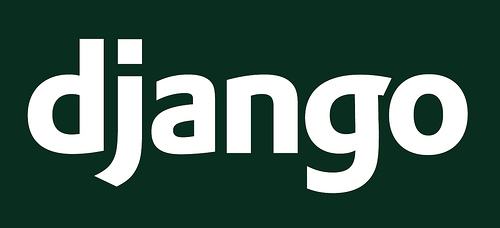
摘要:本文中将会讨论两个部分:第一部分为一些常用的设置,如磁盘开机挂载,samba 安装,Windows 虚拟机中挂载网络磁盘;第二部分为 pip 工具的安装和使用。
磁盘挂载
由于我安装的是双系统,虽然系统启动后自动给我挂载了 Windows 下的 NTFS 分区磁盘,但路径默认为 /media/run,管理上有些不太方便,于是我准备将这些磁盘挂载到我的用户目录中来。在安装系统时我创建了一个普通用户叫 chin,后面都将会以这个用户登录来进行操作。可以输入以下命令来查看磁盘分区情况:
$ sudo blkid
[sudo] password for chin:
/dev/sda1: LABEL=”Vmware” UUID=”0DBC11130DBC1113″ TYPE=”ntfs” PARTUUID=”b1fca484-01″
/dev/sda2: UUID=”d88bf8ba-0e8a-4852-a032-35cb9d92037b” TYPE=”ext4″ PARTUUID=”b1fca484-02″
/dev/sda5: UUID=”d1a9f6ba-6cdc-4d94-91f3-4713fd4c7248″ TYPE=”swap” PARTUUID=”b1fca484-05″
/dev/sda6: UUID=”3bb36097-fd4c-4a94-9901-86a6f639dcef” TYPE=”ext4″ PARTUUID=”b1fca484-06″
/dev/sdb1: LABEL=”Software” UUID=”2244E8FC44E8D397″ TYPE=”ntfs” PARTUUID=”a9b7a9b7-01″
/dev/sdb5: LABEL=”Document” UUID=”10AA082C10AA082C” TYPE=”ntfs” PARTUUID=”a9b7a9b7-05″
/dev/sdb6: LABEL=”Other” UUID=”10AA0ADC10AA0ADC” TYPE=”ntfs” PARTUUID=”a9b7a9b7-06″
/dev/sdc1: LABEL=”Windows7″ UUID=”042AA09C2AA08C6C” TYPE=”ntfs” PARTUUID=”47125469-01″
我们可以看到 LABEL 表示的值即为 Windows 下磁盘的卷标名字,这里我都是命名为英文,比较方便查找。其中,/dev/sda1,/dev/sdb1,/dev/sdb5,/dev/sdb6 分别位于我的两块机械硬盘上,且分区格式为 ntfs,/dev/sdc1 为我的固态硬盘,里边安装了 Windows7 系统。现在我们要做的就是将机械硬盘上的几个 Windows 分区开机挂载到我的主目录指定文件夹中, 使用管理员权限编辑文件 /etc/fstab:
# 创建挂载目录
mkdir /home/chin/mount
mkdir /home/chin/mount/Document
mkdir /home/chin/mount/Other
mkdir /home/chin/mount/Software
mkdir /home/chin/mount/Vmware
sudo cat >> /etc/fstab <<EOF
/dev/sda1 /home/chin/mount/Vmware ntfsdefaults 0 0
/dev/sdb1 /home/chin/mount/Software ntfsdefaults 0 0
/dev/sdb5 /home/chin/mount/Documentntfsdefaults 0 0
/dev/sdb6 /home/chin/mount/Other ntfsdefaults 0 0
EOF
然后潇洒的输入 reboot 命令,等重新开机后,磁盘就挂载好了,我们输入 mount 命令进行查看,磁盘已经挂载好了:
……此处省略若干行……
debugfs on /sys/kernel/debug type debugfs (rw,relatime)
fusectl on /sys/fs/fuse/connections type fusectl (rw,relatime)
/dev/sda2 on /boot type ext4 (rw,relatime,data=ordered)
/dev/sdb5 on /home/chin/mount/Document type fuseblk (rw,relatime,user_id=0,group_id=0,allow_other,blksize=4096)
/dev/sdb1 on /home/chin/mount/Software type fuseblk (rw,relatime,user_id=0,group_id=0,allow_other,blksize=4096)
/dev/sdb6 on /home/chin/mount/Other type fuseblk (rw,relatime,user_id=0,group_id=0,allow_other,blksize=4096)
/dev/sda1 on /home/chin/mount/Vmware type fuseblk (rw,relatime,user_id=0,group_id=0,allow_other,blksize=4096)
……此处省略若干行……
安装 samba 服务
为什么要安装这个服务呢,我的目的是让虚拟机远程挂载物理机 Windows 磁盘,好变态,有木有?
有童鞋大呼:为什么要这样玩?
果子哥答曰:万一我在 ubuntu 中有些 Windows 下必备的软件用不了,我还可以在虚拟机中操作,挂载物理机的磁盘是为了更好的共享已有的资源嘛,万事俱备了,我才好安心上战场。
前面我们已经安装了各种常用的应用软件,其中有一款叫 vmware 的东西,对!你没有猜错,我要在 Linux 中安装 Windows 虚拟机,是不是开始心动了,跟我来吧。
关于如何时安装 Windows 7 系统,大家可以百度,这里就不再多说了。
1、安装 samba 服务
sudo apt-get install samba -y现在我们已经安装好 samba 服务了,这里说明下,samba 的用户有自己独立的用户文件,它存储在 /etc/samba/smbpasswd 文件中,而且在使用命令 smbpasswd 来创建用户和密码时,这个用户在系统中已经存在,比如我的 chin 用户,但是它的用户密码可以与系统用户的密码不同。
现在来创建一个用户名和密码:
sudo smbpasswd -a chin连续输入两次密码即可创建成功。
接下来我们要将目录 /home/chin/mount 设置成 samba 的共享文件夹,需要配置下 samba 配置文件,在修改配置文件前,千万要记住果子哥的这句话: 在修改任何配置文件前先做一个备份! 留得青山在,不怕没柴烧!
sudo cp /etc/samba/smb.conf /etc/samba/smb.conf.20170201samba 的主配置文件过于复杂,我们只需要在文件最后加上以下配置即可:
[test]
path = /home/chin/mount
available = yes
valid users = chin
read only = no
browseable = yes
public = yes
writable = yes重启 samba 服务
sudo /etc/init.d/samba restart2、在 Windows 虚拟机中映射 samba 共享目录
右键“计算机”,选择“映射网络驱动器 (N)…”,文件夹一栏输入:\\192.168.1.10\test,其中,192.168.1.10 为我 ubuntu 机器的 IP 地址。

点击“完成”,即可以访问物理机的 Windows 分区了。

安装 pip
1、什么叫 pip?
pip 是一个用 python 语言编写的软件包管理工具。当然,它的作用也是用来管理 python 软件包。
2、如何安装 pip?
可以使用 apt-get 或源码安装
sudo apt-get install python-pip
#源码安装
sudo curl https://bootstrap.pypa.io/get-pip.py | python
#更新 pip 工具致最新版本
sudo pip install --upgrade pip我们可以查看下 pip 的帮助文档,使用最多的一般是 install 和 uninstall 两个参数:
pip --help
Usage:
pip 我们尝试安装一个 psutil 软件包:
sudo pip install psutil
Requirement already satisfied: psutil in /home/chin/PythonEnv/lib/python2.7/site-packages
#说明我系统中已经安装过了。注意:Ubuntu16.10 中默认安装了两个 python 版本,一个为 python 2.7.12,一个为 python 3.5.2,当你输入 python 时,在 PATH 环境变量中,默认使用的版本是 2.7.12,也是当前使用的比较多的版本,这点还比较人性化。如果你想要使用 python 3 的版本和 pip 的话,那就在源码安装步骤中直接使用 python3.5 解释器。使用 pip 工具时,要输入 pip3
3、pip 更多技巧
我们可以使用 pip freeze 命令获得当前环境变量中安装的 python 库,然后使用 pip install -r file 进行安装。
# 获取 python 软件包列表
sudo pip freeze > requirement.txt
#在新系统中部署开发环境
sudo pip install -r requirement.txtpip 为我们想得太周到了,赞一个!
